Задаване на настройките на подредбата
Aspose.Words ви позволява да създавате изходни документи с различни подредби, в зависимост от параметрите, посочени в свойствата на LayoutOptions Клас. Някои от тези свойства приличат на някои от Microsoft Word опции за потребителски интерфейс менюто ще бъдат описани в тази статия.
За пълен списък на параметри като continuous_section_page_numbering_restart за изчисляване на номерата на страниците в непрекъснат раздел, който рестартира номерирането на страниците, или ignore_printer_metrics да игнорирате опцията за съвместимост “Използвайте метриците на принтера, за да изложите документа,” вж. LayoutOptions Класова страница.
Форматиране на знаците
Aspose.Words позволява да се управляват форматиращи марки, като се използват следните свойства:
- show_hidden_text.
Booleanстойност, която посочва дали скритият текст е преведен. - show_paragraph_marks.
Booleanстойност, която посочва дали буквите на параграфа се предават.
Страницата, показана в примера по-долу, съдържа три абзаца. Вторият е скрит. Потребителят може да промени show_hidden_text опция за показване на този скрит текст на страницата. Освен това всеки параграф има точка в края. Буквата обикновено не се вижда освен ако show_paragraph_marks Имотът е готов да го направи.

В Microsoft Word, тези параметри се задават с помощта на диалоговия прозорец “File → Options → Display,” както следва:
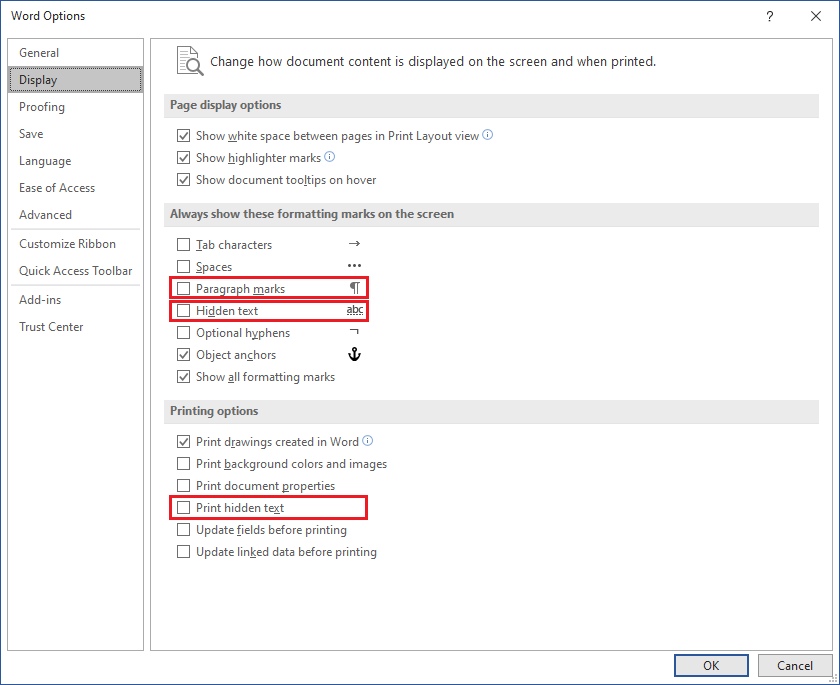
Коментари и ревизия
С Aspose.Words, Можете да направите коментари на документи, които ще изглеждат същите като в Microsoft Word. За да се уточни дали са представени коментари, използвайте comment_display_mode собственост.
В Microsoft Word, този параметър се задава с помощта на диалоговия прозорец “Опции за смяна на багажника,” както е показано по-долу:
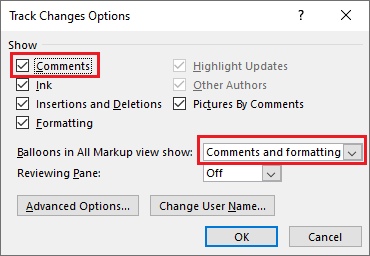
Също така, Aspose.Words ви позволява да показвате ревизии в документ. Използвайте revision_options собственост на LayoutOptions клас за определяне дали са показани ревизиите на документите. За контрол на външния им вид (ревизия подчертаване цвят, ревизия бар цвят и т.н.), използвайте RevisionOptions Клас.
Можете също така да имате ревизии, показани като коментари към съдържанието. За тази цел използвайте comment_display_mode собственост и SHOW_IN_BALLOONS стойност.
Следният пример с код показва как да персонализирате ревизиите:
Изображението по-долу показва как Aspose.Words прави коментари и ревизиите за изтриване:
